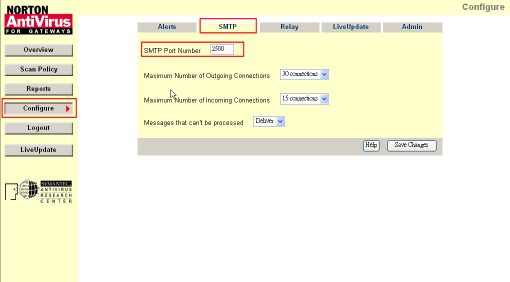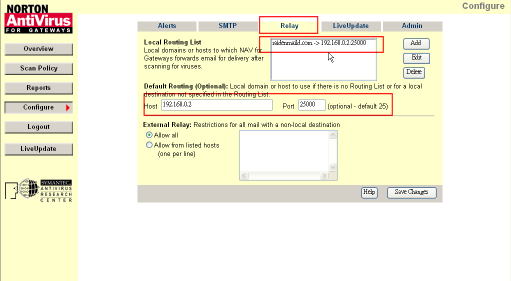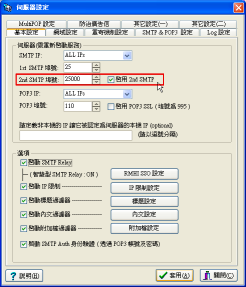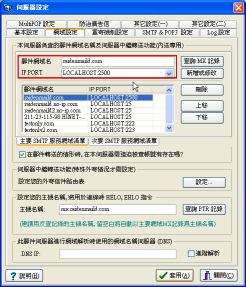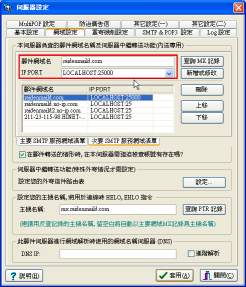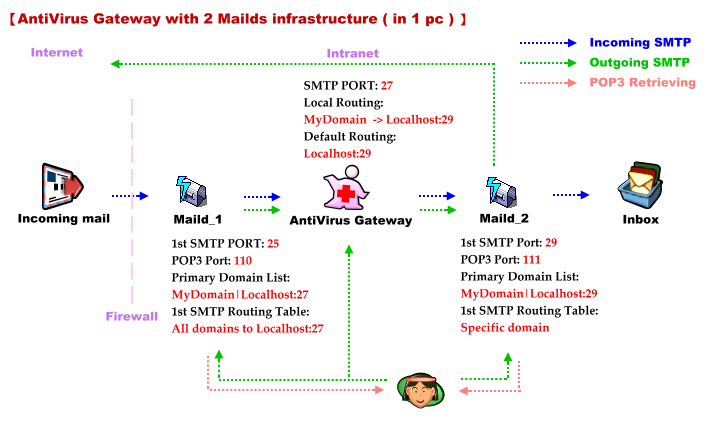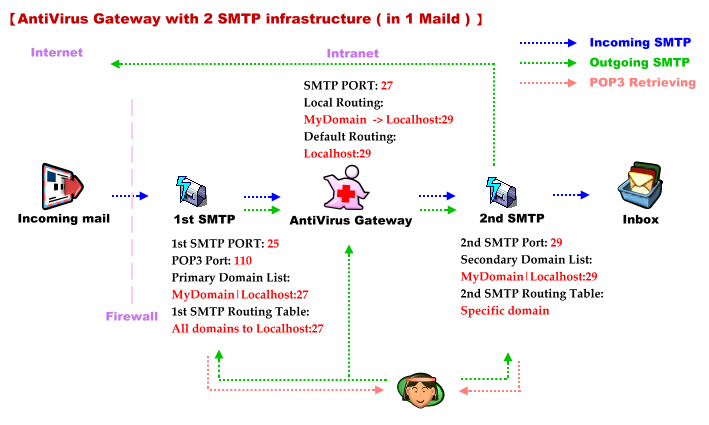在这里我以 Norton Anti-Virus for Gateways v2.5 (NAVGW) 为范例, 其它诸如此类的防毒闸道软体的应用是大同小异的.
首先, 当然先把 NAVGW 安装好之后, 利用浏览器连到它的 WEB 设定区(本机 8003 port ). 登入后, 点选 [Configure] -> [SMTP] 设定 SMTP PORT 为 2500. 如下图所示.
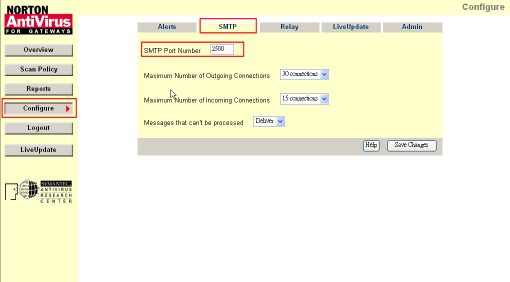
再点 [Relay] 页面, 设定转寄的规则, 这里新增您的网域, 并且将网域目标SMTP 指向本机的 25000 port. 如下图所示.
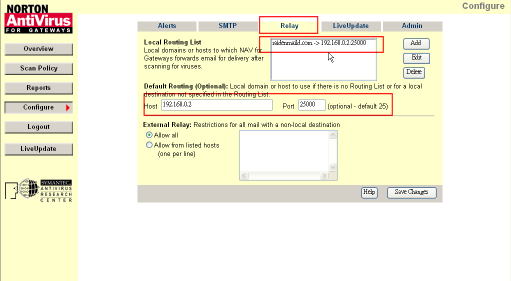
以上是基本且必要的 NAVGW 设定, 设定完后, 可以点 [Save changes] 并 [Logout] 登出. 当然 NAVGW 的设定不止这些, 还有其它的一些设定可以依照自己喜好去设定, 这里不多撰述.
再来打开雷电MAILD. 点 [伺服器设定]->[基本设定] ->[伺服器] 将 2nd SMTP 的埠号设为 25000, 并打勾启用它.
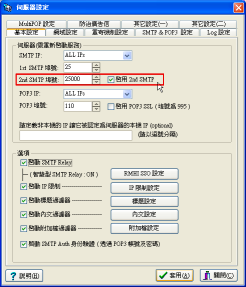
点 [网域设定] 页面, 在 [主要 SMTP 网域服务清单] 新增或修改你的网域的 IP:PORT 为 LOCALHOST:2500 (导到 NAVGW).
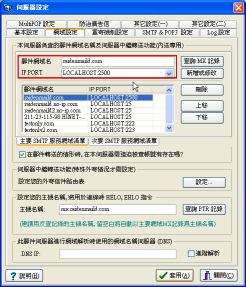
切换到 [次要 SMTP 服务网域清单] 新增或修改你的网域的 IP:PORT 为 LOCALHOST:25000 (以 2nd SMTP 为网域信件的终点站)
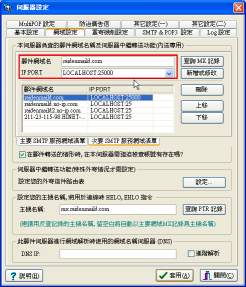
点 [套用] 关闭设定画面, 在主画面上点停止伺服器再启动一次来套用新设定. 你会发现类似如下的讯息, 表示你已启用双 SMTP 服务.
SMTP 服务正常启动在所有 IP 的埠号 25
SMTP2 服务正常启动在所有 IP 的埠号 25000
如此一来, 外界寄到你网域的信将依照以下流程进行.
内送信件 -> 1st SMTP -> NAVGW -> 2nd SMTP -> 储存到信箱
以下是架构流程图可供您参考.
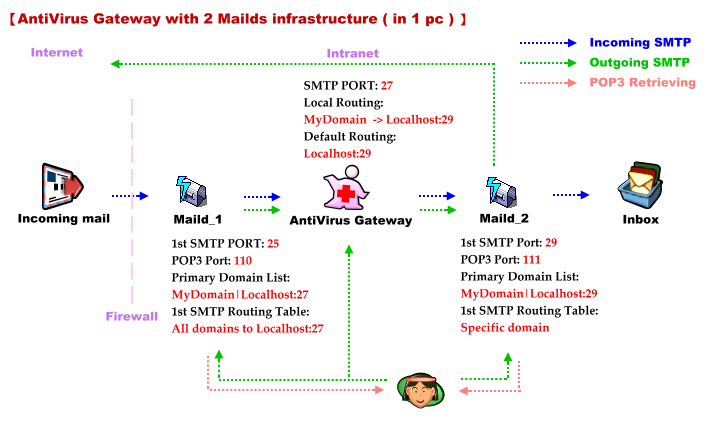
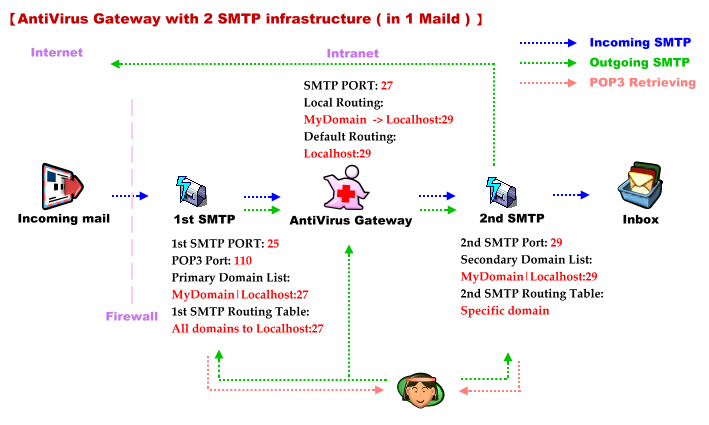
感谢您看完此篇文章
回知识库首页
最近更新日期: 2006/05/23 |